
Snap trên Windows 10 và Win 11 khác với Snap trên Windows 7 và 8. Do đó bạn cần phải biết các phím tắt để có thể sử dụng tính năng Snap trên Windows như di chuyển, thay đổi kích thước cửa sổ ứng dụng đang mở đến khắp các vị trí trên màn hình dễ dàng.
Vậy cụ thể ta sẽ có những tổ hợp phím tắt nào trong tính năng Snap của Windows 10/11? Cùng xem ngay với chúng tôi nhé.
Nhấn giữ phím Windows + Mũi tên trái hoặc Windows + Mũi tên phải sẽ tương ứng thu hẹp cửa sổ Windows sang trái hoặc phải màn hình
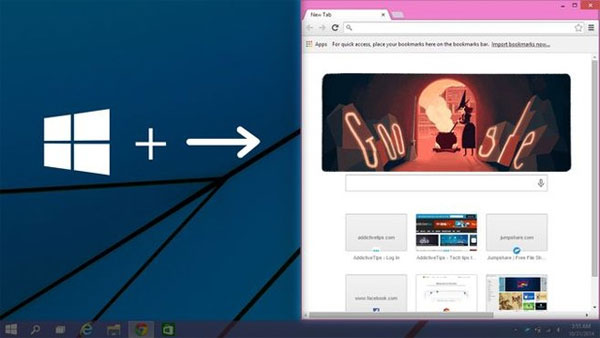
Nhấn giữ phím Windows + Mũi tên lên hoặc Windows + Mũi tên xuống sẽ tương ứng thao tác thu hẹp/mở của sổ Windows lên trên hoặc xuống dưới màn hình.
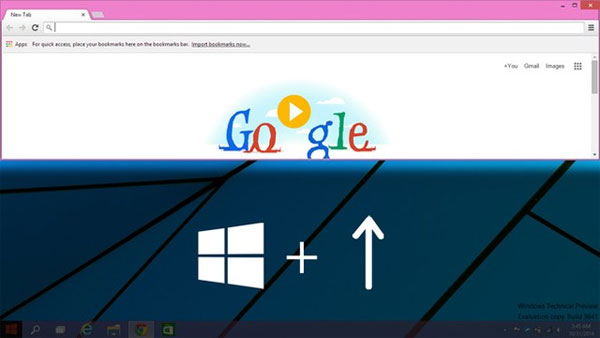
Nhấn phím Windows + Mũi tên phải + Mũi tên lên sẽ thu hẹp cửa sổ Windows về góc phía trên bên phải của màn hình.
Tương tự khi bạn nhấn phím Windows + Mũi tên trái + Mũi tên xuống => cửa sổ Windows sẽ thu hẹp ở góc dưới trái. Muốn mở rộng lại thì chỉ cần giữ Windows + Mũi tên lên.
Bằng cách kết hợp giữa phím Windows + các phím mũi tên trên bàn phím là bạn đã có thể sử dụng tính năng Snap trên Windows rất chuyên nghiệp rồi. Thử ngay và luôn thôi nào!
Nguồn bài tham khảo: Quantrimang
Tips: Tham gia Channel Telegram KDATA để không bỏ sót khuyến mãi hot nào